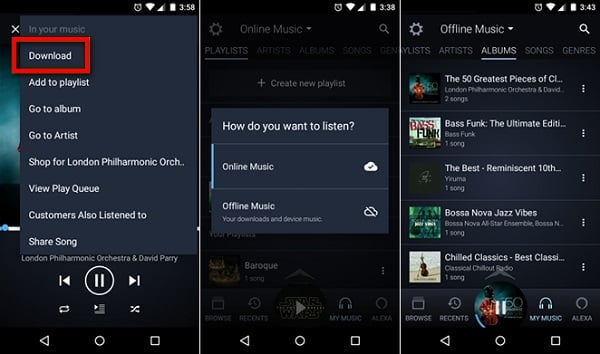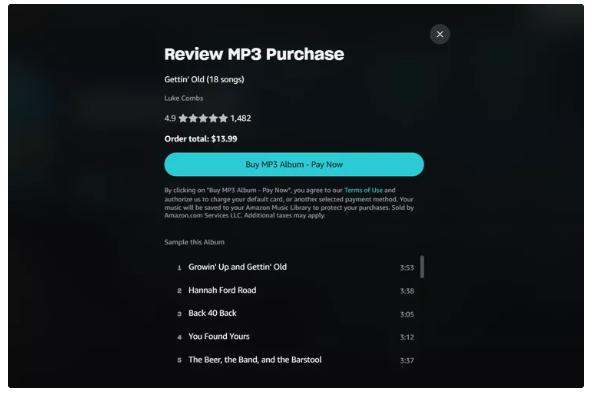Vollständige Anleitung zum Herunterladen von Amazon Music auf die SD-Karte unter Android/PC/Mac
Als Musikliebhaber haben Sie wahrscheinlich viele Songs, Wiedergabelisten und Podcasts, die Sie bei Amazon Music speichern und herunterladen möchten. Sie können sie zwar in Ihre Amazon Music-App herunterladen, aber manchmal reicht der Speicherplatz dafür nicht aus. Was tun Sie, wenn der interne Speicher der Amazon Music-App voll ist und Sie weitere Songs herunterladen möchten? Die beste Option besteht darin, die heruntergeladenen Songs auf eine externe SD-Karte zu verschieben.
Wenn Sie sich fragen, wie das geht, sind Sie bei uns richtig! In diesem Artikel haben wir uns die Zeit genommen, Sie durch den gesamten Vorgang zu führen. Sie erfahren, wie Sie Amazon Music auf eine SD-Karte auf Ihrem Android-Gerät und Computer herunterladen, wie Sie die Musik verschieben und dauerhaft darauf zugreifen können, auch wenn Ihr Abonnement abläuft. Legen wir los!
Wie Man Amazon Music offline auf eine SD-Karte unter Android herunterlädt
Eine Möglichkeit, Amazon Music zum Offline-Hören auf eine SD-Karte herunterzuladen, besteht darin, dies über die Amazon Music-App zu tun. Die Download-Funktion ist in der App bereits funktionsfähig, Sie müssen also nur den Speicherpfad vom Gerätespeicher zur SD-Karte ändern. Zuvor müssen Sie über ein aktives Abonnement verfügen und die App auf Ihr Android-Telefon heruntergeladen haben. Wenn Ihre App veraltet ist, aktualisieren Sie sie im Google Play Store. Stellen Sie außerdem sicher, dass auf der SD-Karte genügend Speicherplatz für die heruntergeladenen Songs vorhanden ist und sie von Ihrem Telefon erkannt wird.
Mit den folgenden Schritten können Sie Ihre Lieblingssongs von Amazon Music auf eine SD-Karte herunterladen:
Schritt 1. Öffnen Sie zunächst Ihre Amazon Music-App und melden Sie sich mit Ihren Daten an. Tippen Sie auf der Startseite auf den Abschnitt „Menü“, der durch drei horizontale Linien dargestellt wird. Ein Dropdown-Menü wird angezeigt. Klicken Sie auf „Einstellungen“.
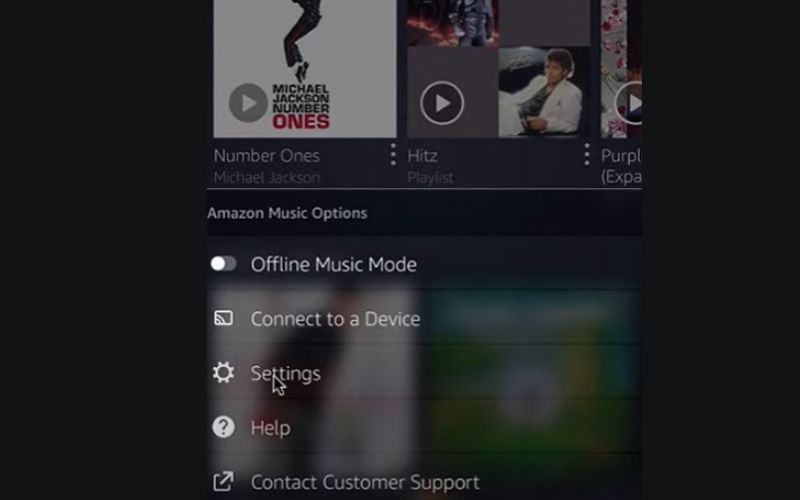
Schritt 2. Wählen Sie „Speicher“. Die beiden Speicherorte – Gerätespeicher und SD-Karte – werden angezeigt. Wählen Sie „SD-Karte“ als Ihren bevorzugten Speicherort und klicken Sie dann auf „Speichern“.
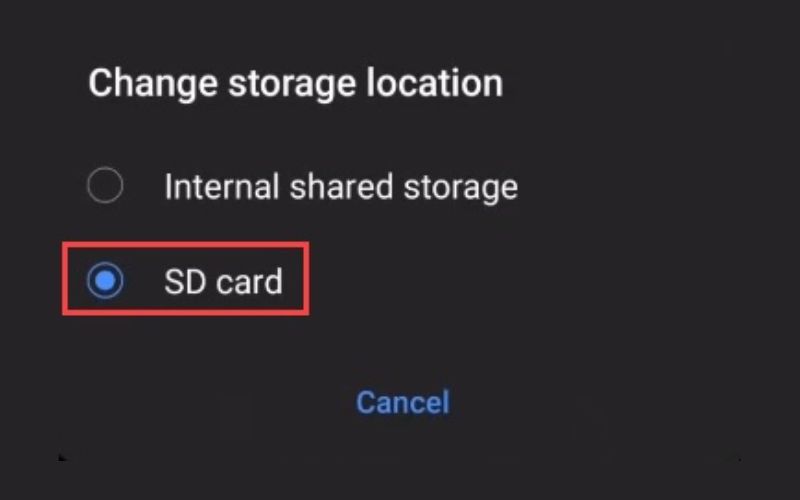
Schritt 3. Gehen Sie zurück zur Startseite und verwenden Sie das Suchfeld, um das Lied zu finden, das Sie herunterladen möchten.
Schritt 4. Wenn Sie das Lied gefunden haben, klicken Sie auf die drei Punkte neben dem Liedtitel und wählen Sie aus den angezeigten Optionen „Herunterladen“. Warten Sie geduldig, bis Ihre Musik heruntergeladen ist.
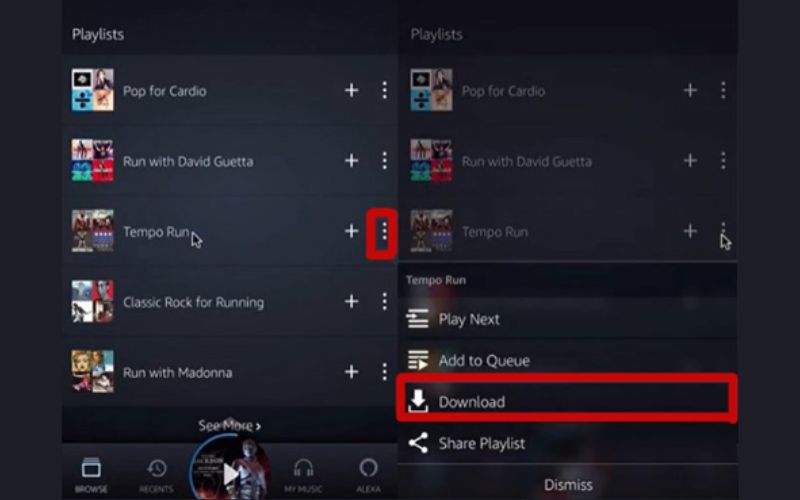
Natürlich werden alle heruntergeladenen Songs auf Ihrer SD-Karte gespeichert, aber Sie finden sie unter einem bestimmten Pfad auf Ihrem Android-Telefon. Der Pfad lautet „mnt/extSdCard/Android/data/com.amazon.mp3/files/Music“.
Wie Man Amazon Music als MP3 offline auf die SD-Karte auf dem PC/Mac herunterlädt
Wie Sie gesehen haben, funktioniert die oben erläuterte Methode nur auf Android-Geräten. Allerdings sind Musikkonvertierungstools von Drittanbietern nützlich, wenn Sie Konvertieren Sie Amazon Music in das MP3-Format und speichern Sie sie auf einer SD-Karte auf Ihrem PC.
Hier empfehlen wir dringend StreamFox für MusikMit diesem Tool können Sie Songs von Amazon Music herunterladen und im MP3-Format oder einem anderen Format Ihrer Wahl speichern. Die Songs sind nicht mehr DRM-geschützt, sodass sie auf eine SD-Karte übertragen und auch außerhalb der Amazon Music-App abgespielt werden können. Selbst wenn Ihr Amazon-Abonnement endet oder gekündigt wird, müssen Sie also keine Panik haben, den Zugriff auf alle Ihre bereits heruntergeladenen Lieblingssongs zu verlieren.
Darüber hinaus bewahrt das Tool die ursprüngliche Audioqualität der Songs bis zu 320 kbps und stellt sicher, dass die ID3-Tags gleichzeitig heruntergeladen werden, damit Sie die Songs effektiv finden und verwalten können.
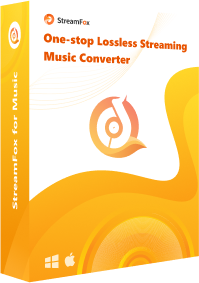
- Laden Sie Songs stapelweise mit 50-facher Geschwindigkeit herunter.
- Verfügen Sie über einen integrierten und nativen Musikplayer zum einfachen Anzeigen und Herunterladen von Songs.
- Ermöglicht die Anpassung von Audiodateinamen.
- Unterstützt das Festlegen eines gewünschten Speicherorts für Ihre Musikdownloads.
Als Nächstes zeigen wir Ihnen, wie Sie Amazon Music als MP3 auf Ihre SD-Karte auf dem Computer herunterladen, um es offline anzuhören. Nachfolgend finden Sie die Schritte:
Schritt 1. Laden Sie die Software StreamFox of Music herunter und starten Sie sie auf Ihrem Computer. Sie können sich entweder für die kostenlose oder die registrierte Version entscheiden.
Schritt 2. Wählen Sie Amazon Music als Streaming-Plattform aus, von der Sie Ihren Lieblingssong herunterladen möchten.
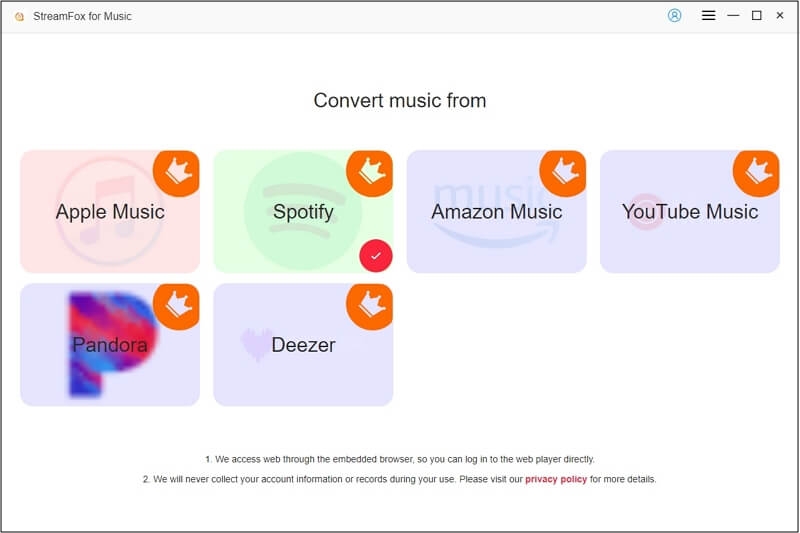
Schritt 3. Melden Sie sich bei Amazon Music genauso an, wie Sie es bei Ihrem offiziellen Webplayer tun würden.
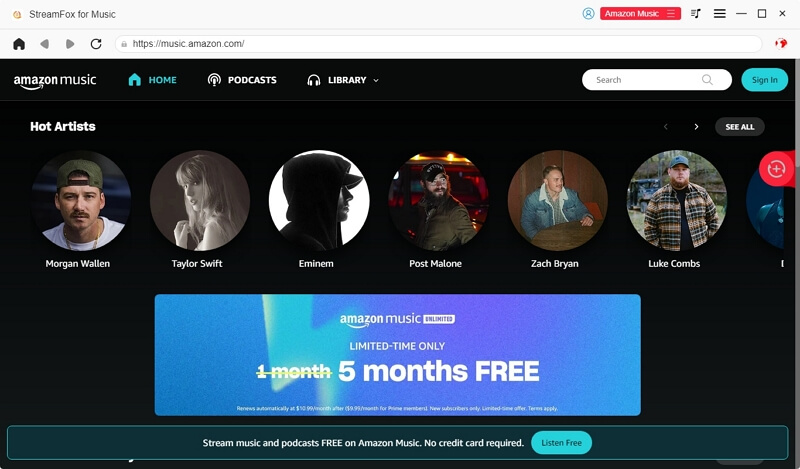
Schritt 4. Suchen und wählen Sie auf der Hauptoberfläche alle Songs aus, die Sie herunterladen möchten, und ziehen Sie sie dann auf das Konvertierungssymbol, das als „+“ auf der rechten Seite des Bildschirms dargestellt wird.
![]()
Schritt 5. Konfigurieren Sie nun die Ausgabeeinstellungen des Audios. Wählen Sie hier das gewünschte Format und den Speicherort des Songs. Klicken Sie oben rechts auf die Option „Ausgabeformat“ und wählen Sie MP3. Klicken Sie dann unten rechts auf „Durchsuchen“, um den Speicherort auszuwählen.
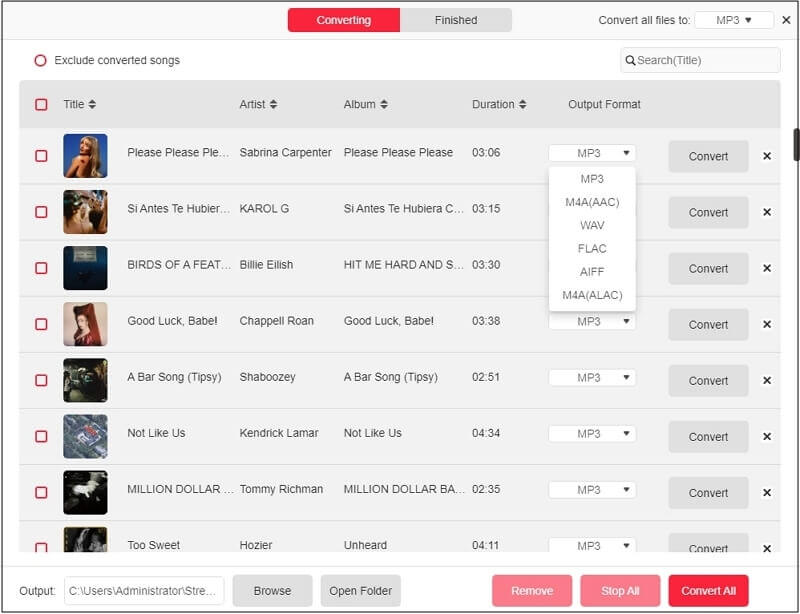
Schritt 6. Wenn alle Einstellungen bestätigt wurden, klicken Sie auf „Alles konvertieren“. Der Download beginnt sofort und ist in wenigen Minuten abgeschlossen. Wenn Sie fertig sind, gehen Sie auf die Registerkarte „Fertig“ und klicken Sie auf „Ausgabedatei anzeigen“, um Ihre heruntergeladenen Songs anzuzeigen.

Nach dem Download ist es an der Zeit, Amazon Music von Ihrem Computer auf Ihre SD-Karte zu übertragen. So geht’s:
Schritt 1. Legen Sie zunächst eine SD-Karte entweder direkt oder mithilfe eines Kartenlesers in Ihren Computer ein. Sobald die Karte eingelegt ist, wird auf Ihrem Laptop-Bildschirm ein Popup angezeigt, das Sie über ein neues Gerät informiert.
Schritt 2. Gehen Sie zu Ihrem Download-Ordner, um die MP3-Songs von Amazon anzuzeigen, kopieren Sie sie, kehren Sie zum Ordner auf der SD-Karte zurück und fügen Sie sie dort ein.
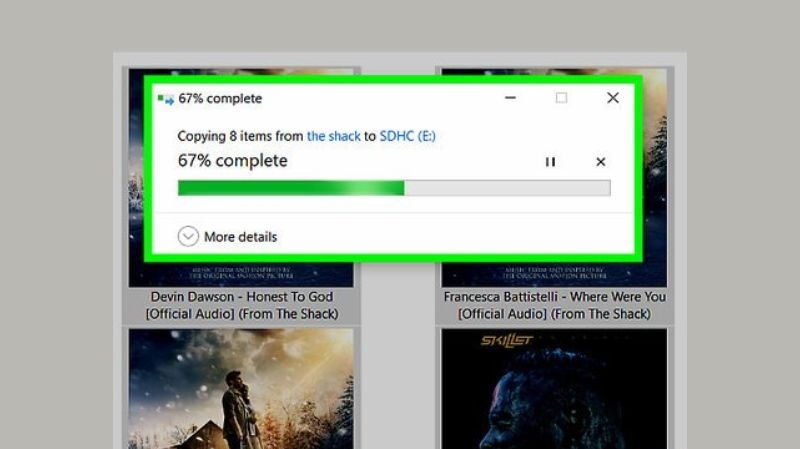
Wenn Sie fertig sind, werfen Sie die Karte sicher aus Ihrem Computer aus. Sie sehen also, der Vorgang ist ganz einfach. Da Ihre Lieblingssongs jetzt dauerhaft auf einer SD-Karte gespeichert sind, können Sie sie mit jedem Gerät abspielen, das eine SD-Karte unterstützt, z. B. Ihren Smartphones, CDs, Autoradios oder MP3-Playern.
Wie Man gekaufte Amazon-Musik offline auf einer SD-Karte unter Android/PC/Mac speichert
Normalerweise werden heruntergeladene Songs als Amazon Music-Abonnent verschlüsselt, auch wenn Sie sie auf Ihre SD-Karte herunterladen. Die einzige Ausnahme von dieser Regel betrifft gekaufte Songs. Das heißt, nur gekaufte Songs, die Sie heruntergeladen haben, können als MP3-Dateien auf einem externen Speichergerät gespeichert werden. Sie werden normalerweise in der Musikbibliothek Ihres Amazon-Kontos gespeichert, Sie können sie jedoch auf ein anderes SD-Karten-fähiges Gerät kopieren.
In diesem Abschnitt zeigen wir Ihnen, wie Sie gekaufte Amazon Music-Musik offline auf Android, Mac und Windows auf einer SD-Karte speichern.
Für Android
Bevor Sie Ihre Lieblingssongs von Amazon Music herunterladen, stellen Sie sicher, dass Sie den Speicherort auf Ihrem Telefon auf eine SD-Karte geändert haben. So gehen Sie beim Download vor:
Schritt 1. Führen Sie die Amazon Music-App aus und melden Sie sich an.
Schritt 2. Tippen Sie auf der Startseite auf „Bibliothek“ und wählen Sie aus den angezeigten Optionen „Gekauft“ aus. Sie sehen die gesamte Musik, die Sie gekauft haben.
Schritt 3. Wählen Sie den Song aus, den Sie herunterladen möchten, und klicken Sie auf das Menü „Weitere Optionen“ neben dem Songtitel.
Schritt 4. Wählen Sie die Option „Herunterladen“ und warten Sie, bis das Lied auf der SD-Karte Ihres Telefons gespeichert ist.
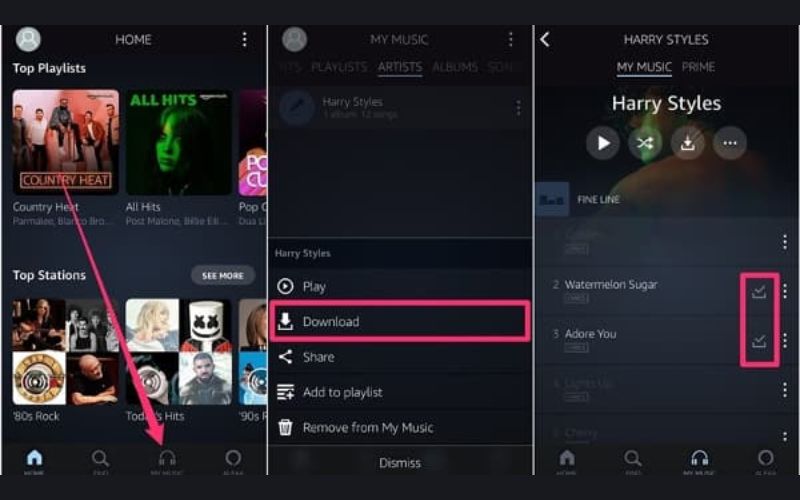
Bedenken Sie, dass Sie alle heruntergeladenen Songs im Dateimanager Ihres Android-Telefons anzeigen können.
Für Computer
Mit Ihrem PC können Sie alle Ihre gekauften Songs von Amazon Music direkt von der Amazon Music-Webadresse herunterladen. Stellen Sie jedoch vorher sicher, dass Sie Ihre SD-Karte an Ihren Computer angeschlossen haben. So funktioniert der Downloadvorgang:
Schritt 1. Öffnen Sie Ihren Browser und besuchen Sie die offizielle Website von Amazon Music. Melden Sie sich mit Ihrem Konto an.
Schritt 2. Klicken Sie auf dem Startbildschirm auf „Bibliothek“ und wählen Sie „Songs“. Gehen Sie zum Abschnitt „Gekauft“, um alle Songs anzuzeigen, die Sie besitzen.
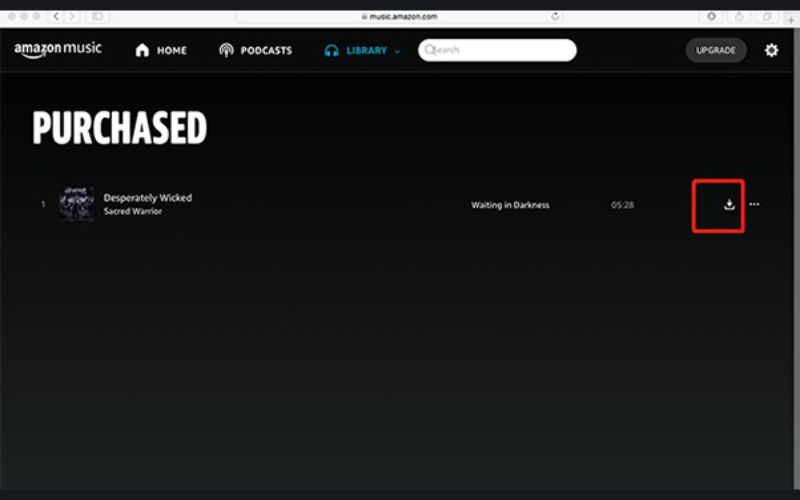
Schritt 3. Wählen Sie den gewünschten Song aus und klicken Sie auf die Download-Registerkarte daneben. Klicken Sie auf „Nein danke, laden Sie einfach die Musikdateien direkt herunter” > Speichern.
Schritt 4. Die Downloads werden im Download-Ordner Ihres Browsers gespeichert und Sie können die Downloads jetzt auf die angeschlossene SD-Karte verschieben.
Abschluss
Wir hoffen, dass dieser Artikel deutlich gemacht hat, wie Sie Amazon Music sowohl auf Ihrem Android-Telefon als auch auf Ihrem Computer auf eine SD-Karte herunterladen können. Sie können die Amazon Music-App verwenden oder StreamFox für Musik um die Aufgabe zu erledigen. Wenn Sie die auf die SD-Karte heruntergeladenen Songs auf einem anderen Gerät abspielen möchten, ist StreamFox for Music sehr zu empfehlen. Das Tool umgeht problemlos den DRM-Schutz von Amazon Music-Songs und exportiert sie als MP3-Dateien. Laden Sie die Software noch heute herunter, um Ihr Offline-Musikerlebnis zu verbessern!